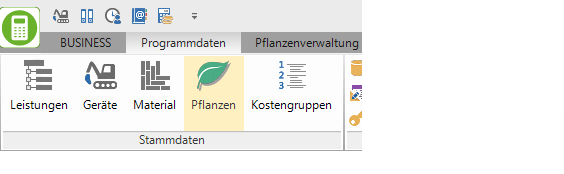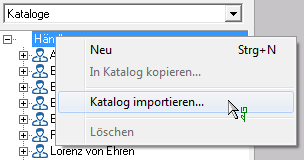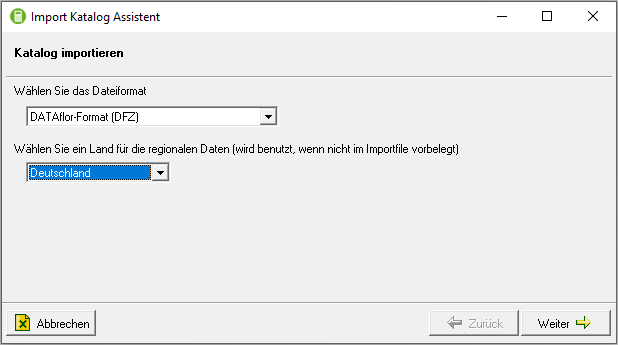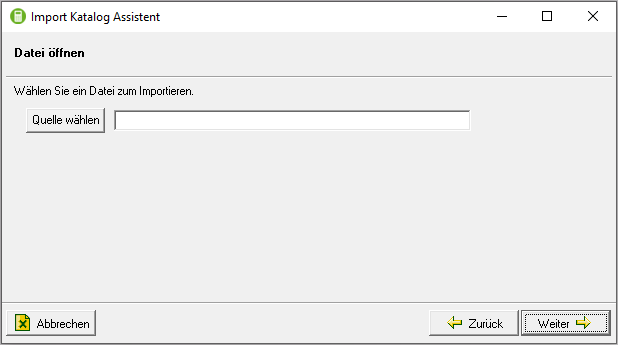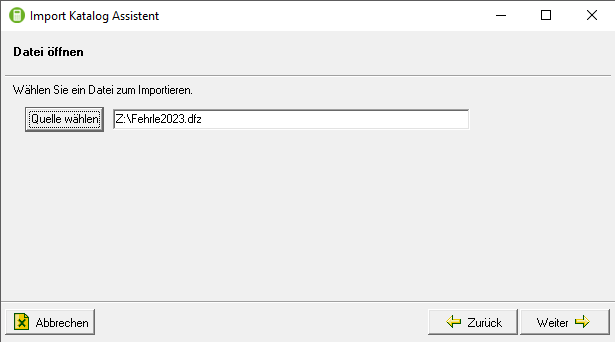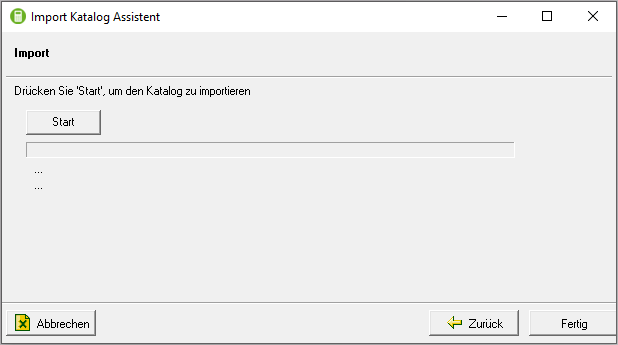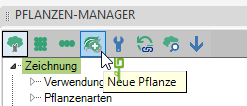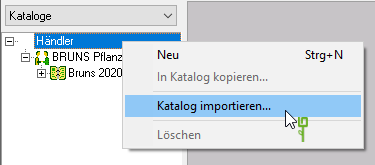Inhaltsverzeichnis
Pflanzenkatalog importieren
Beschreibung
Für DATAflor BUSINESS/AVA und CAD stehen verschiedene Pflanzenkataloge zur Verfügung. Die Katalogdaten erhalten Sie im Downloadbereich Pflanzenkataloge auf unserer Homepage.
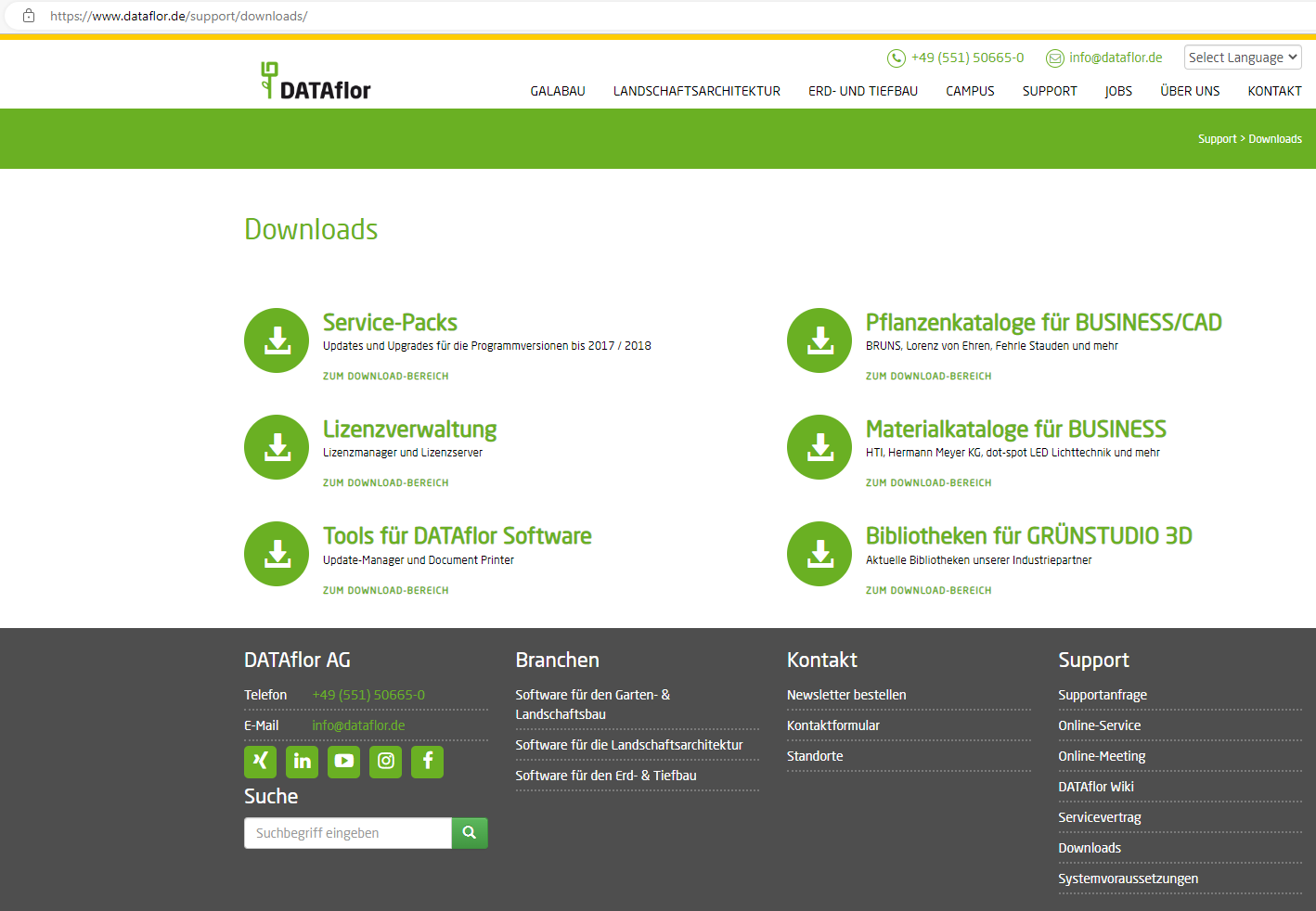
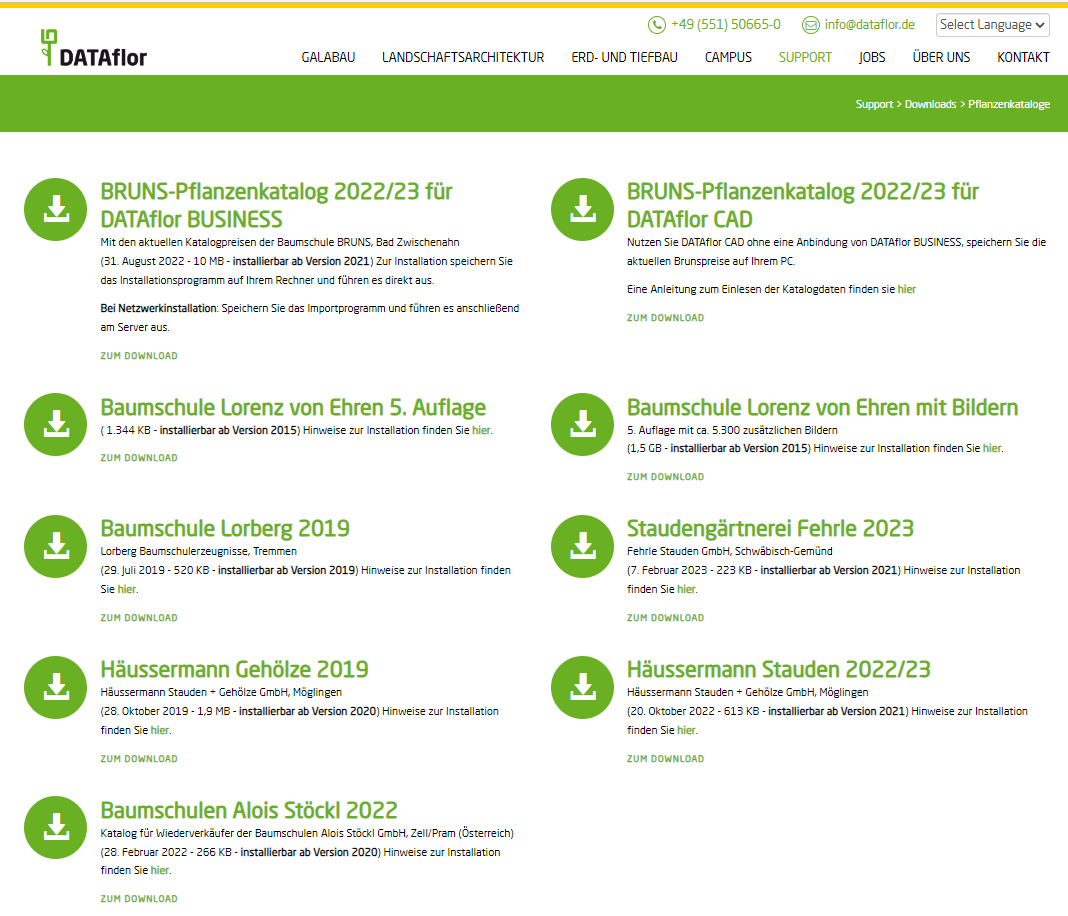
Anwendung DATAflor BUSINESS/AVA
- Speichern Sie die gewünschte Katalogdatei [Fehrle2023].DFZ in einem geeigneten Verzeichnis (z.B. C:\Daten) auf einem Ihrer Arbeitsplatz PCs.
- Starten Sie BUSINESS an diesem Arbeitsplatz.
Wir empfehlen Ihnen, an den übrigen Arbeitsplätzen während des Pflanzenimportes nicht mit BUSINESS zu arbeiten.
- Wählen Sie hier aus der Liste den Eintrag Kataloge und markieren Sie den obersten Knoten Händler in der Baumansicht.
- Es öffnet sich der Import-Katalog-Assistent, der die für den Import benötigten Daten abfragt.
- Betätigen Sie die Schaltfläche [Weiter], wenn Sie die benötigten Informationen eingegeben haben.
- Wählen Sie dort die gespeicherte Katalogdatei ([Fehrle2023].DFZ) aus und übernehmen den Dateipfad in den Assistenten per [Öffnen] des Windowsdialoges.
- Nach Prüfung des Zugriffs auf die gewählte Datei wechselt der Assistent in den folgenden Schritt.
- Nach Abschluss des Imports ist die Schaltfläche [Fertig] aktiv, mit der Sie das Importprogramm beenden.
- Zurück auf dem Knoten Händler der Pflanzenstammdaten betätigen Sie nun die Taste F5 zur Aktualisierung Ihrer Anzeige.
Der neue Katalog steht Ihnen sofort für den Zugriff aus dem BUSINESS-Programm zur Verfügung.
Anwendung DATAflor CAD
- Speichern Sie die gewünschte Katalogdatei [Fehrle2023].DFZ in einem geeigneten Verzeichnis (z.B. C:\Daten) auf einem Ihrer Arbeitsplatz PCs.
- Starten Sie CAD an diesem Arbeitsplatz.
Wir empfehlen Ihnen, an den übrigen Arbeitsplätzen während des Pflanzenimportes nicht mit CAD und BUSINESS zu arbeiten.
- Öffnen Sie den Pflanzen-Manager.
Befehl: QPFLANZEN
- Wählen Sie hier aus der Liste den Eintrag Kataloge und markieren Sie den obersten Knoten Händler in der Baumansicht.
- Es öffnet sich der Import-Katalog-Assistent, der die für den Import benötigten Daten abfragt.
- Betätigen Sie die Schaltfläche [Weiter], wenn Sie die benötigten Informationen eingegeben haben.
- Wählen Sie dort die gespeicherte Katalogdatei ([Fehrle2023].DFZ) aus und übernehmen den Dateipfad in den Assistenten per [Öffnen] des Windowsdialoges.
- Nach Prüfung des Zugriffs auf die gewählte Datei wechselt der Assistent in den folgenden Schritt.
- Nach Abschluss des Imports ist die Schaltfläche [Fertig] aktiv, mit der Sie das Importprogramm beenden.
- Zurück auf dem Knoten Händler der Pflanzenstammdaten betätigen Sie nun die Taste F5 zur Aktualisierung Ihrer Anzeige.
Der neue Katalog steht Ihnen sofort für den Zugriff aus dem CAD Programm zur Verfügung.
Hinweise
Die importierten Katalogdaten umfassen die Pflanzenbezeichnung mit Handelsnamen der Baumschule und umgangssprachlichem Namen sowie die bei der Baumschule verfügbaren Qualitäten und Preise.
Das Importprogramm vergleicht die Namen mit den bereits bestehenden Namen. Wo Übereinstimmungen festgestellt werden, wird eine Verknüpfung zum DATAflor Pflanzenstamm gebildet. Sie erkennen diese Verknüpfung an folgender Grafik:  . Pflanzen ohne Verknüpfung werden so dargestellt:
. Pflanzen ohne Verknüpfung werden so dargestellt:  .
.
Durch die Verknüpfung steht Ihnen für diese Pflanze das gesamte Pflanzen-Plus der DATAflor-Pflanzendatenbank zur Verfügung. (Bilder, Texte, Attribute, wissenschaftliche Bezeichnung und Pflegehinweise)
Wenn Sie beim Erstellen eines LV auf Pflanzenqualitäten dieser Baumschule zugreifen, ist es z. B. auch möglich, eine Pflanzenbilderliste zu drucken, sofern bei den verknüpften Pflanzen Bilder im DATAflor Pflanzenstamm vorhanden sind.